转载请注明出处: http://blog.csdn.net/like_program/article/details/53241308
先看一下我们最终要实现的自定义 View。
最终效果图:
分析
首先,我们来分析下这个自定义 View 的组成:中间是一个圆形,圆形中显示的有文字,外圈是弧线。这样的话,就很简单了,我们只要分别绘制出圆,文字,弧线就行了。
新建项目
打开 Android Studio,新建 CircleProgressTest 项目。
新建 CircleProgressView.java,继承自 View,并实现 CircleProgressView.java 的三个构造方法,代码如下:
package com.example.circleprogresstest;
import android.content.Context;
import android.util.AttributeSet;
import android.view.View;
/**
* 自定义 View 比例图
*/
public class CircleProgressView extends View {
public CircleProgressView(Context context) {
super(context);
}
public CircleProgressView(Context context, AttributeSet attrs) {
super(context, attrs);
}
public CircleProgressView(Context context, AttributeSet attrs, int defStyleAttr) {
super(context, attrs, defStyleAttr);
}
}1. 绘制圆
我们先把圆绘制出来。圆的半径是屏幕宽度的 1/4,原点坐标的 x,y 值大小都是屏幕宽度的 1/2。
修改 CircleProgressView.java,代码如下:
package com.example.circleprogresstest;
import android.app.Activity;
import android.content.Context;
import android.graphics.Canvas;
import android.graphics.Paint;
import android.util.AttributeSet;
import android.util.DisplayMetrics;
import android.view.View;
/**
* 自定义 View 比例图
*/
public class CircleProgressView extends View {
private Context mContext;
/**
* 圆的画笔
*/
private Paint mCirclePaint;
/**
* 圆心的 x,y 坐标
*/
private float mCircleXY;
/**
* 圆的半径
*/
private float mRadius;
/**
* 屏幕宽度
*/
private int mScreenWidth;
public CircleProgressView(Context context) {
super(context);
}
public CircleProgressView(Context context, AttributeSet attrs) {
super(context, attrs);
mContext = context;
}
public CircleProgressView(Context context, AttributeSet attrs, int defStyleAttr) {
super(context, attrs, defStyleAttr);
}
@Override
protected void onMeasure(int widthMeasureSpec, int heightMeasureSpec) {
super.onMeasure(widthMeasureSpec, heightMeasureSpec);
mScreenWidth = getScreenWidth((Activity) mContext);
// 圆心的 x,y 坐标
mCircleXY = mScreenWidth / 2f;
// 圆的半径
mRadius = mScreenWidth / 4f;
initPaint();
}
/**
* 初始化画笔
*/
private void initPaint() {
// 圆的画笔
mCirclePaint = new Paint();
// 颜色
mCirclePaint.setColor(getResources().getColor(
android.R.color.holo_blue_bright));
}
@Override
protected void onDraw(Canvas canvas) {
super.onDraw(canvas);
// 绘制圆
canvas.drawCircle(
mCircleXY,
mCircleXY,
mRadius,
mCirclePaint);
}
/**
* 获取屏幕宽度
*
* @param activity
* @return
*/
private int getScreenWidth(Activity activity) {
DisplayMetrics metrics = new DisplayMetrics();
activity.getWindowManager().getDefaultDisplay().getMetrics(metrics);
return metrics.widthPixels;
}
}由于圆的半径,圆心坐标都和屏幕宽度有关,所以我们定义了 getScreenWidth() 方法来获取屏幕宽度。
获取了屏幕宽度之后,我们就可以给圆的半径,圆心坐标赋值了。
接着我们初始化了画笔,给画笔设置了颜色,设置的天蓝色,这样,等会绘制出来的圆就是天蓝色。
圆的属性,画笔,都已经准备就绪了,接下来,我们就在 onDraw() 方法中画圆。
画圆使用的是 canvas.drawCircle() 方法,这里解释下 drawCircle() 的几个参数:
/**
* 绘制圆
*
* @param cx 圆心的 x 坐标
* @param cy 圆心的 y 坐标
* @param radius 圆的半径
* @param paint 画笔
*/
public void drawCircle (float cx, float cy, float radius, Paint paint)这几个参数很好理解,就不多说了。
好了,圆已经画好了,我们把自定义的 View 放在布局文件中看看效果。在 CircleProgressView 上点击右键,选择 Copy Reference:
复制 CircleProgressView 的全限定类名,拷贝到布局文件中,activity_main.xml 代码如下:
<?xml version="1.0" encoding="utf-8"?>
<RelativeLayout
xmlns:android="http://schemas.android.com/apk/res/android"
xmlns:tools="http://schemas.android.com/tools"
android:layout_width="match_parent"








 本文是《Android 群英传》读书笔记,详细介绍了如何自定义一个显示比例图的 View。内容涵盖分析需求、新建项目、绘制圆、文字及弧形的方法,包括 canvas 的相关操作,如基线、drawText 和 drawArc。通过实例演示了自定义 View 的全过程,从预览异常到成功绘制出比例图。
本文是《Android 群英传》读书笔记,详细介绍了如何自定义一个显示比例图的 View。内容涵盖分析需求、新建项目、绘制圆、文字及弧形的方法,包括 canvas 的相关操作,如基线、drawText 和 drawArc。通过实例演示了自定义 View 的全过程,从预览异常到成功绘制出比例图。
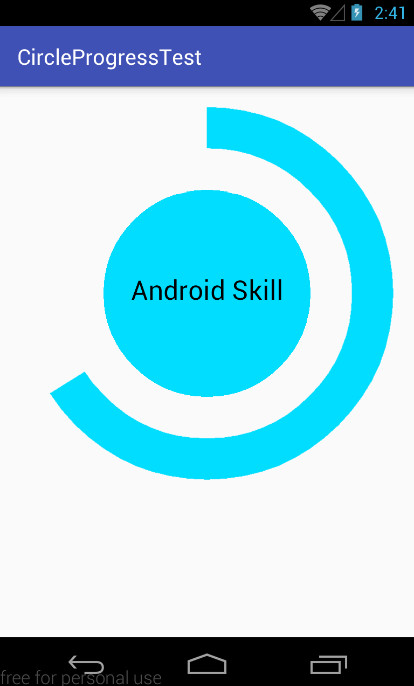
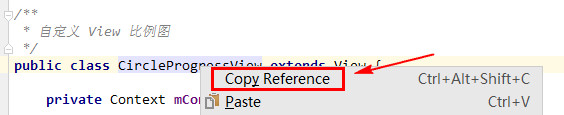
 最低0.47元/天 解锁文章
最低0.47元/天 解锁文章

















 233
233

 被折叠的 条评论
为什么被折叠?
被折叠的 条评论
为什么被折叠?








